แอปการแจ้งเตือนบนเดสก์ท็อปของ Google Voice

เช่นเดียวกับ Google Wave, Google Voice ได้สร้างกระแสฮือฮาไปทั่วโลก Google มุ่งมั่นที่จะเปลี่ยนแปลงวิธีการสื่อสารของเรา และนับตั้งแต่นั้นมาก็กำลังกลายเป็น...
Google ไดรฟ์เป็นหนึ่งในผู้ให้บริการพื้นที่จัดเก็บข้อมูลระบบคลาวด์ชั้นนำที่มีอยู่บนเว็บและเป็นที่ชื่นชอบของผู้ใช้ Linux น่าเสียดายที่ไม่มีแอพลินุกซ์อย่างเป็นทางการสำหรับแพลตฟอร์มนี้ ผู้ใช้จึงได้พัฒนาตัวเองขึ้นมา
หนึ่งในแอปพลิเคชั่น Google Drive ที่ดีที่สุดบน Linux คือ VGrive เป็นแอปที่สวยงามที่ช่วยขจัดปัญหาในการซิงค์ไฟล์จาก Google ไปยัง Linux PC ของคุณ ในคู่มือนี้ เราจะพูดถึงวิธีทำให้มันทำงานบน Elementary OS
หมายเหตุ: คู่มือนี้ถือว่าคุณใช้ Elementary OS 5.0 หากคุณไม่ใช่โปรดปฏิบัติตามคู่มือนี้เพื่อเรียนรู้วิธีอัปเกรดก่อนที่จะดำเนินการตามบทช่วยสอนด้านล่าง
VGrive เป็นแอปพลิเคชั่นที่ยอดเยี่ยมสำหรับการซิงค์ไฟล์ Google Drive กับ Elementary OS อย่างไรก็ตาม ก่อนที่เราจะพูดถึงวิธีการใช้แอพพลิเคชั่นที่สวยงามนี้ เราต้องสาธิตวิธีการติดตั้งแอพบนระบบของคุณก่อน
ในการเริ่มต้นการติดตั้ง ตรวจสอบให้แน่ใจว่าแอป Elementary OS ของคุณเป็นเวอร์ชันล่าสุด (พร้อมแพตช์ล่าสุด) จากนั้นทำตามด้านล่างเพื่อรับ VGrive บนระบบของคุณ
วิธีที่เร็วและง่ายที่สุดในการติดตั้งแอปพลิเคชัน VGrive บน Elementary OS คือการติดตั้งผ่าน AppCenter store ของ Elementary OS ในการเริ่มต้น ให้เปิด "แอปพลิเคชัน" และพิมพ์ "AppCenter" หรือคลิกที่ไอคอนร้านค้าในท่าเรือเพื่อเปิด
เมื่อเปิดแอป AppCenter บนเดสก์ท็อปแล้ว ให้ไปที่ช่องค้นหาทางด้านขวา แล้วคลิกด้วยเมาส์ จากนั้นป้อน “VGrive” ในกล่องข้อความ แล้วกดEnterเพื่อเรียกใช้การค้นหา
หลังจากทำการค้นหาใน AppCenter สำหรับ "VGrive" ให้คลิกที่ "VGrive" ในผลลัพธ์เพื่อเข้าถึงหน้า AppCenter
ในหน้า AppCenter ของ VGrive ให้คลิกปุ่ม "ฟรี" และกล่องรหัสผ่านจะปรากฏขึ้น ป้อนรหัสผ่านของคุณและ VGrive จะติดตั้งตัวเองบน Elementary OS
การรับ VGrive บน Elementary OS ทำได้ดีที่สุดด้วย AppCenter อย่างไรก็ตาม หากคุณไม่ต้องการทำเช่นนั้น คุณจะสามารถรวบรวมซอฟต์แวร์จากแหล่งที่มาตามคำแนะนำด้านล่าง
หมายเหตุ: โปรดอ่านหน้า GitHub สำหรับ VGriveเพื่อทราบว่าคุณต้องติดตั้งการพึ่งพาใดเพื่อสร้างซอร์สโค้ดเพื่อใช้ใน Elementary OS
เมื่อการพึ่งพาทั้งหมดได้รับการตั้งค่าบน Elementary OS PC ของคุณแล้ว ให้เปิดหน้าต่างเทอร์มินัลโดยกดCtrl + Alt + TหรือCtrl + Shift + Tบนแป้นพิมพ์ และใช้คำสั่งด้านล่างเพื่อติดตั้ง VGrive
โคลน git https://github.com/bcedu/VGrive.git
หลังจากดาวน์โหลดซอร์สโค้ดสำหรับ VGrive บนประถม OS, ย้ายเข้าไปอยู่ใน“VGrive directory” กับซีดี
cd VGrive
ตั้งค่าสภาวะแวดล้อมการbuild ด้วยคำสั่งmeson build
meson build --prefix=/usr
ย้ายไปยังไดเร็กทอรี "build" ด้วยคำสั่งCD
cd build
รวบรวมซอฟต์แวร์ด้วยคำสั่งนินจา
นินจา
สุดท้ายติดตั้งกับนินจาติดตั้ง
sudo นินจาติดตั้ง
การตั้งค่าแอป VGrive เริ่มต้นด้วยการเปิดแอปบนเดสก์ท็อป หากต้องการเปิด VGrive ให้คลิกที่ "แอปพลิเคชัน" ด้วยเมาส์และค้นหา "VGrive" จากนั้น คลิกที่ไอคอนแอปเพื่อเริ่มการทำงานบนเดสก์ท็อป
เมื่อเปิดแอปพลิเคชัน VGrive คุณจะเห็น “ยินดีต้อนรับ เริ่มการซิงค์ไฟล์ Google Drive ของคุณ” เลือกปุ่ม "เข้าสู่ระบบ" ตรงกลางหน้าจอ
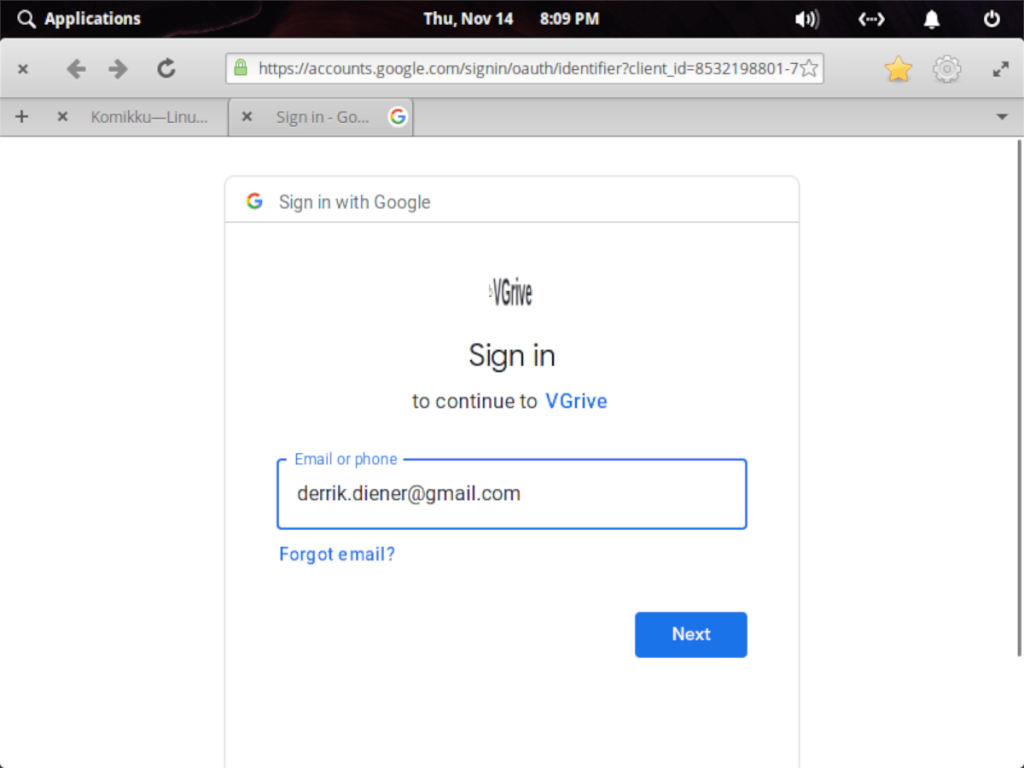
หลังจากคลิกที่ปุ่ม "เข้าสู่ระบบ" VGrive จะแสดงหน้าอื่น ในหน้านี้ คุณจะเห็นปุ่มสีน้ำเงินพร้อมคำว่า "ให้สิทธิ์ VGrive" คลิกด้วยเมาส์เพื่อเริ่มกระบวนการเข้าสู่ระบบ

เมื่อคุณเลือก “ให้สิทธิ์กับ VGrive” เว็บเบราว์เซอร์เริ่มต้นใน Elementary OS จะเปิดขึ้นพร้อมกับหน้าลงชื่อเข้าใช้ของ Google ป้อนรายละเอียดบัญชี Google ของคุณแล้วคลิกปุ่ม "ถัดไป"
ตามหน้าลงชื่อเข้าใช้ Google จะขอให้คุณให้ VGrive เข้าถึงบัญชี Google Drive ของคุณ คลิกปุ่ม "อนุญาต" จากนั้น หลังจากเลือกปุ่ม "อนุญาต" แล้ว ให้คัดลอกโค้ดบนหน้านั้นไปยังคลิปบอร์ดและกลับไปที่แอป VGrive ในแอปพลิเคชัน VGrive ให้กดCtrl + Vบนแป้นพิมพ์เพื่อวางรหัสการตรวจสอบสิทธิ์ของ Google ภายใน
หลังจากเพิ่มโค้ดลงใน VGrive แล้ว คุณจะเห็นหน้าที่ชื่อว่า "Preferences" ใช้หน้านี้เพื่อกำหนดตำแหน่งของโฟลเดอร์ซิงค์ในระบบ และคลิกปุ่ม "ดำเนินการต่อ" สีน้ำเงิน ข้อมูลของคุณจะเริ่มซิงค์กับ~/vGriveทันที
การเข้าถึงไฟล์ในไดรฟ์บนพีซี Elementary OS ทำได้โดยใช้ตัวจัดการไฟล์ Pantheon ในการเริ่มต้น ให้คลิกที่ "แอปพลิเคชัน" และเปิดเมนูแอป จากนั้นพิมพ์ "ไฟล์" ในช่องค้นหาแล้วเปิดแอป "ไฟล์"
ภายในแอป "ไฟล์" ให้ค้นหาโฟลเดอร์ "vGrive" แล้วคลิกด้วยเมาส์เพื่อเข้าถึงไฟล์ Google ไดรฟ์ของคุณทันที
ต้องการอัปโหลดไฟล์บางไฟล์ไปยัง Google Drive จาก Elementary OS หรือไม่ วางไฟล์หรือโฟลเดอร์ในไดเร็กทอรี "vGrive"
เช่นเดียวกับ Google Wave, Google Voice ได้สร้างกระแสฮือฮาไปทั่วโลก Google มุ่งมั่นที่จะเปลี่ยนแปลงวิธีการสื่อสารของเรา และนับตั้งแต่นั้นมาก็กำลังกลายเป็น...
มีเครื่องมือมากมายที่ช่วยให้ผู้ใช้ Flickr สามารถดาวน์โหลดรูปภาพคุณภาพสูงได้ แต่มีวิธีดาวน์โหลด Flickr Favorites บ้างไหม? เมื่อเร็ว ๆ นี้เราได้...
การสุ่มตัวอย่างคืออะไร? ตามข้อมูลของ Wikipedia “คือการนำส่วนหนึ่งหรือตัวอย่างจากการบันทึกเสียงหนึ่งมาใช้ซ้ำเป็นเครื่องดนตรีหรือ...
Google Sites เป็นบริการจาก Google ที่ช่วยให้ผู้ใช้โฮสต์เว็บไซต์บนเซิร์ฟเวอร์ของ Google แต่มีปัญหาหนึ่งคือไม่มีตัวเลือกสำรองข้อมูลในตัว
Google Tasks ไม่ได้รับความนิยมเท่ากับบริการอื่นๆ ของ Google เช่น ปฏิทิน Wave เสียง ฯลฯ แต่ยังคงใช้กันอย่างแพร่หลายและเป็นส่วนสำคัญของผู้คน
ในคู่มือฉบับก่อนหน้าของเราเกี่ยวกับการล้างฮาร์ดดิสก์และสื่อแบบถอดได้อย่างปลอดภัยผ่าน Ubuntu Live และซีดีบูต DBAN เราได้กล่าวถึงดิสก์ที่ใช้ Windows
ไฟล์ DEB คืออะไร?? คุณจะทำอย่างไรกับมัน? เรียนรู้หลายวิธีที่คุณสามารถติดตั้งไฟล์ DEB บน Linux PC ของคุณ
คุณต้องการให้ GitLab ทำงานบนเซิร์ฟเวอร์ Ubuntu ของคุณหรือไม่? GitLab เป็นทางเลือกที่โฮสต์ได้เองที่มีประสิทธิภาพสำหรับบริการต่างๆ เช่น GitHub ด้วยคุณสามารถ
เรียนรู้วิธีเพิ่มความปลอดภัยให้กับเซิร์ฟเวอร์ Ubuntu Linux โดยการติดตั้งและเปิดใช้งาน SELinux
ต้องการวิธีที่ง่ายกว่าในการเมานต์การแชร์ NFS บนเซิร์ฟเวอร์ Linux ของคุณหรือไม่ เรียนรู้วิธีเมานต์การแชร์ NFS ด้วยแอป Cockpit




![วิธีการกู้คืนพาร์ติชั่นและข้อมูลฮาร์ดดิสก์ที่สูญหาย [คู่มือ] วิธีการกู้คืนพาร์ติชั่นและข้อมูลฮาร์ดดิสก์ที่สูญหาย [คู่มือ]](https://tips.webtech360.com/resources8/r252/image-1895-0829094700141.jpg)
